1. način: Uporaba orodja za odpravljanje težav
Kot prvi način priporočamo uporabo vgrajenega orodja za odpravljanje težav v sistemu Windows 10 s preverjanjem omrežne kartice, saj je koda napake 0x8007232b morda povezana z omrežnimi težavami. Ta možnost ni najučinkovitejša, vendar se analiza in popravek izvede samodejno, uporabnik pa mora le zagnati postopek.
- Odkrijte "Začni" in pojdi na "Opcije".
- Tam izberite zadnji odsek Posodobitve in varnost.
- Skozi levo ploščo se pomaknite do kategorije "Odpravljanje težav".
- Če greste po seznamu, poiščite "Omrežni vmesnik".
- LMB na bloku in nato naprej "Zaženi orodje za odpravljanje težav".
- Označite aktivni omrežni vmesnik z označevalnikom, tako da je označen samo ta. Če ne veste, kaj določiti, pustite element aktiven "Vsi omrežni vmesniki" in pojdi naprej.
- Počakajte, da se optično branje konča, in preberite obvestilo, ki se prikaže na zaslonu. Če morate izvesti dodatne korake, sledite navodilom v istem oknu.
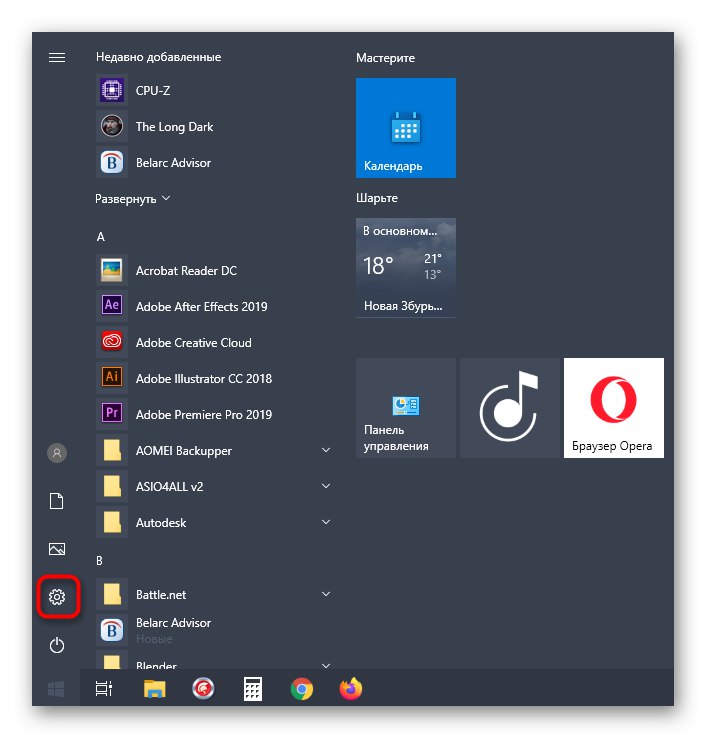
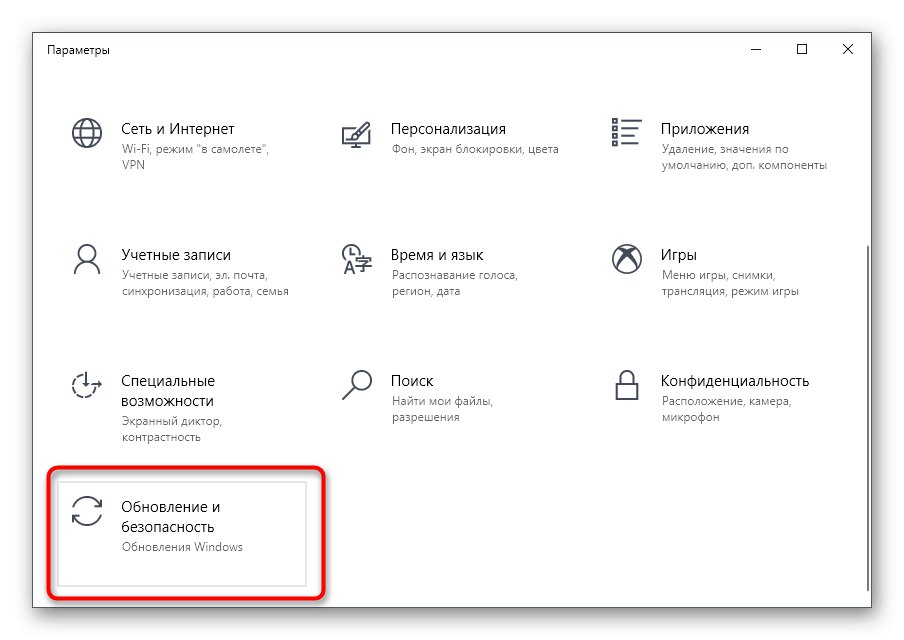
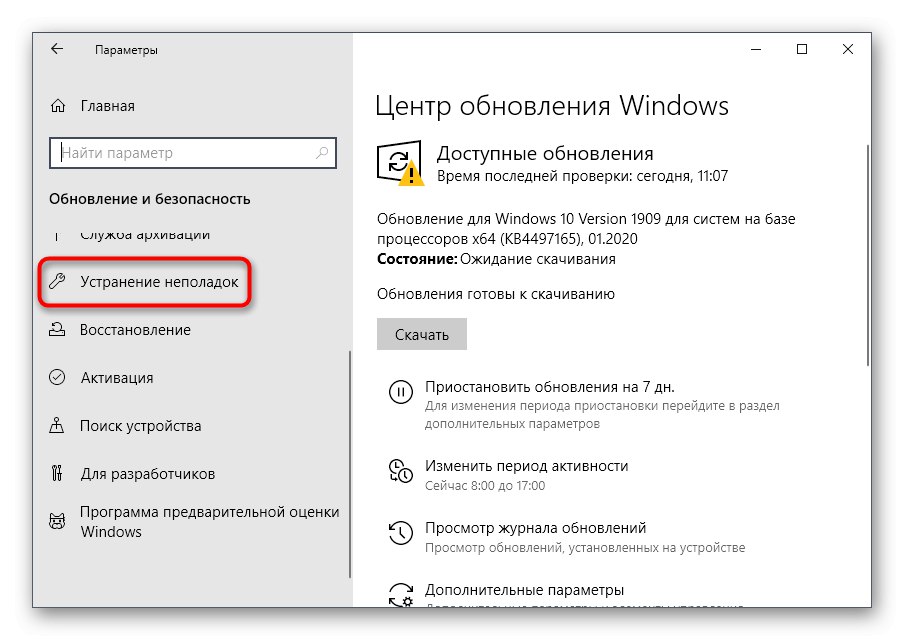

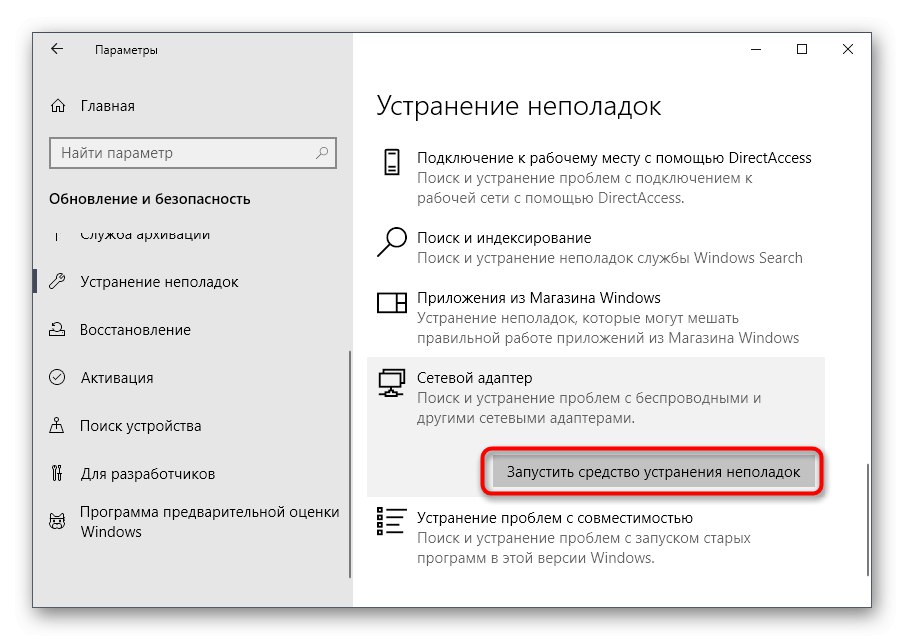
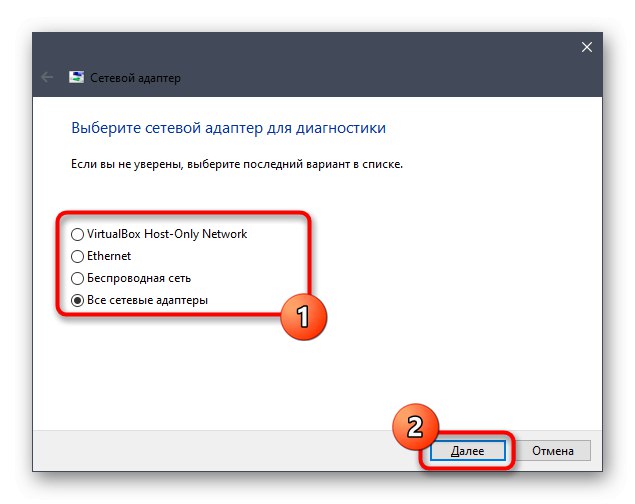
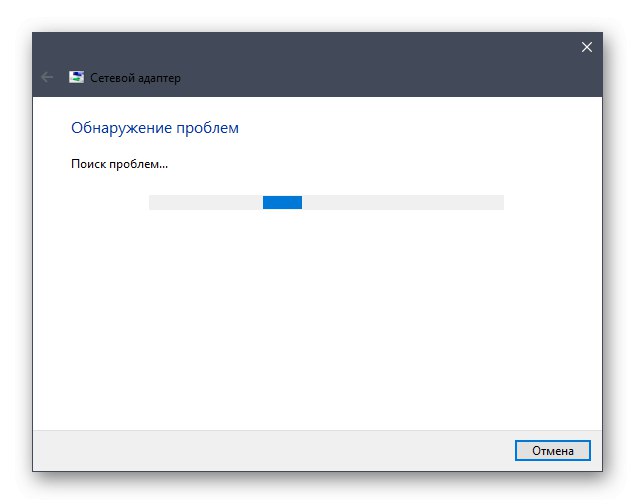
Ostane le poskus ponovne aktivacije, če so bile vseeno odkrite in odpravljene kakršne koli težave. Za to vam ni treba znova zagnati računalnika: spremembe omrežnega vmesnika začnejo veljati takoj.
2. način: splaknite predpomnilnik DNS
Drugi razlog za pojav napake 0x8007232b je nezmožnost dostopa do omrežja DNS, ki je odgovorno za preverjanje vnesenega licenčnega ključa. V večini primerov je to napako mogoče odpraviti s preprostim izpiranjem predpomnilnika DNS, kar naredimo tako:
- Teči Ukazna vrstica kot skrbnik, na primer z iskanjem aplikacije prek "Začni".
- Tam vstopi
ipconfig / flushdnsin kliknite Enter. - Prejeli boste obvestilo o uspešnem izpiranju predpomnilnika DNS. Zdaj lahko konzolo zaprete in nadaljujete.
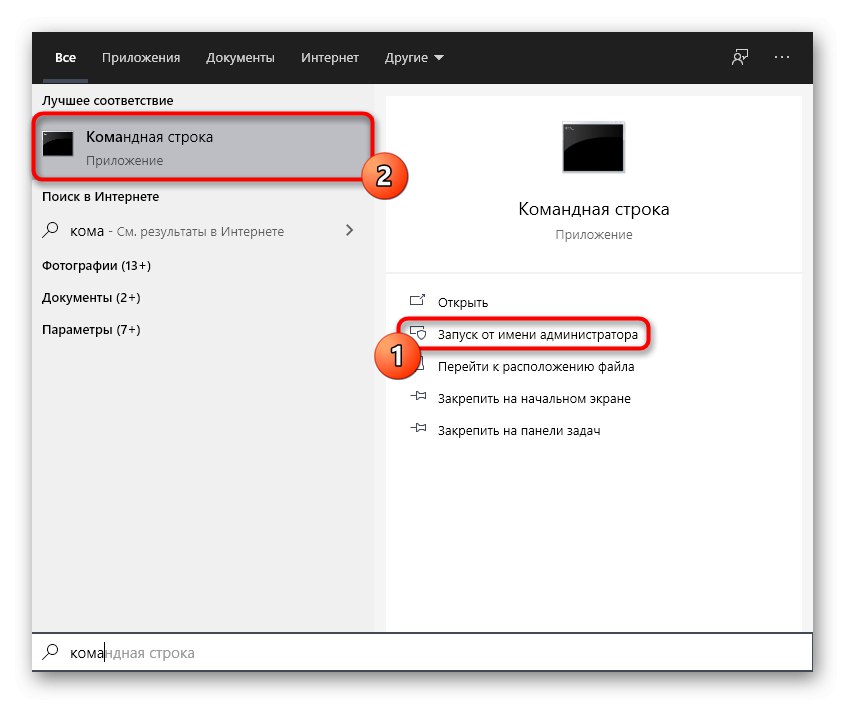
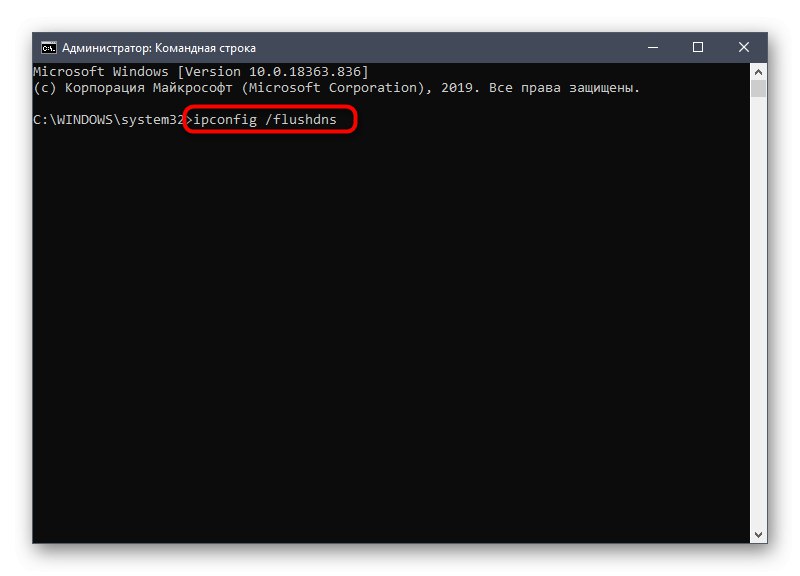
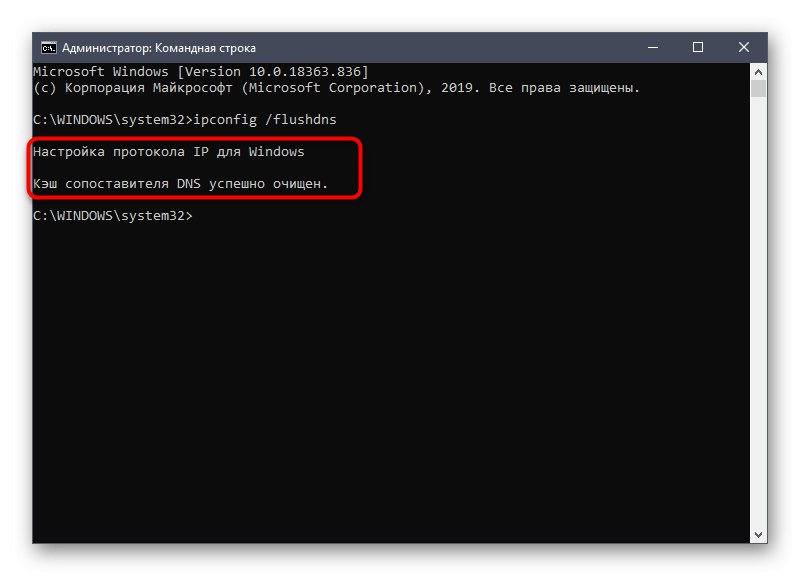
Znova zaženite računalnik ali omrežno kartico in preverite, ali je težava z registracijo licenčnega ključa odpravljena. V nasprotnem primeru uporabite naslednje metode.
3. način: Uporaba SLUI 3
SLUI pomeni uporabniški vmesnik za licenciranje programske opreme. Za nadaljnji vnos ključa ga lahko zaženete, če običajna različica preverjanja povzroči napako s kodo 0x8007232b, kar lahko storite s pomočjo Ukazna vrsticaz uvedbo SLUI 3 tam.
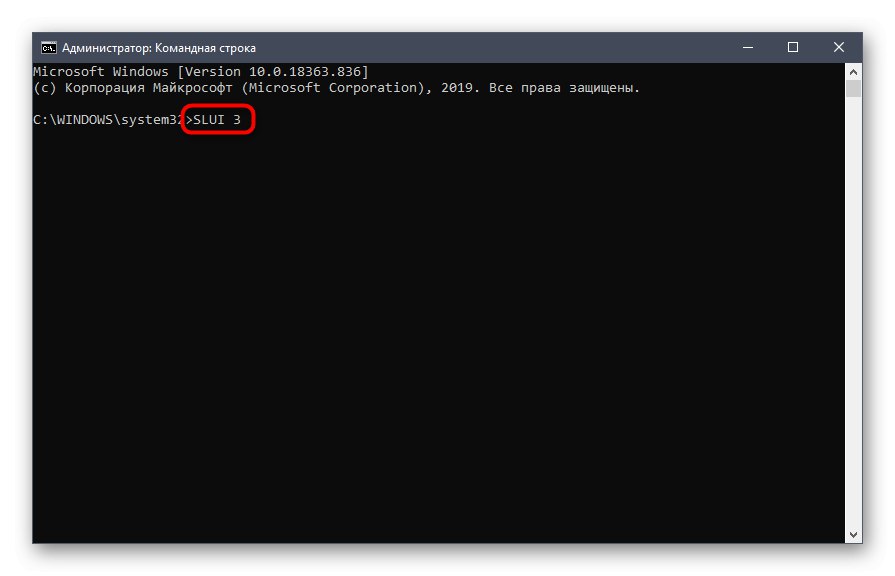
Po tem se na zaslonu prikaže običajni obrazec, kjer vnesite obstoječi aktivacijski ključ in kliknite "Naprej"... Počakajte nekaj minut, da se samodejno preberejo podatki, nato pa se na zaslonu izpiše, ali je bil sistem aktiviran.
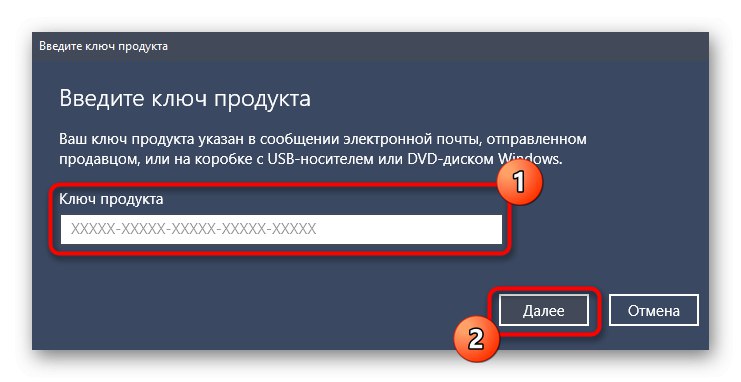
4. metoda: Uporaba slmg.vbs
slmg.vbs - še en sistemski skript, ki je alternativno okolje za licenciranje. Uporablja se lahko v situacijah, ko prejšnje metode ne prinesejo želenega rezultata.
- Če želite to narediti, zaženite Ukazna vrstica kot skrbnik.
- Vstopi tja
slmg.vbs + aktivacijski ključin pritisnite Enter. - Prikaže se nova vstopna vrstica, ki označuje, da je bilo licenciranje uspešno.
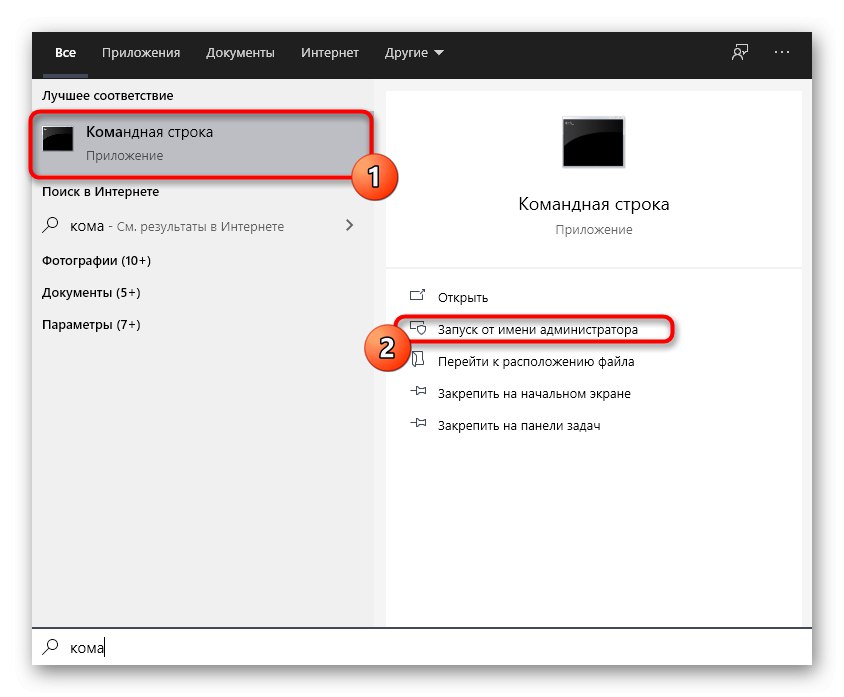
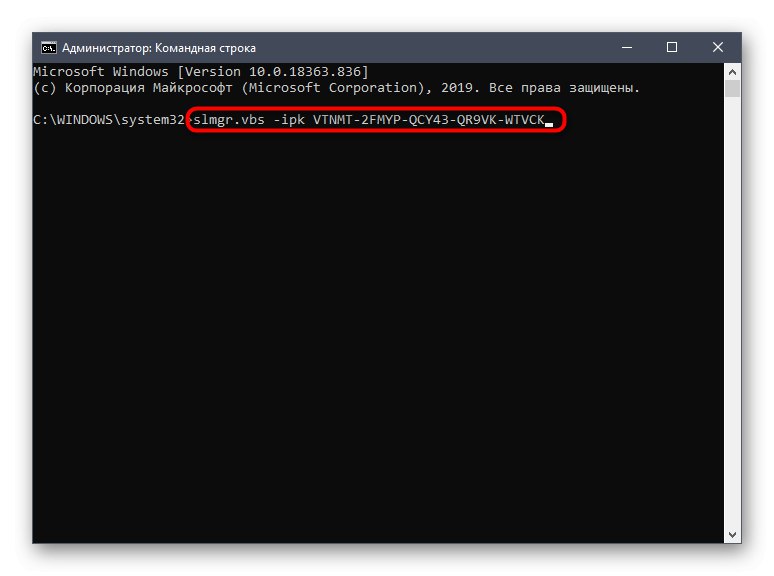
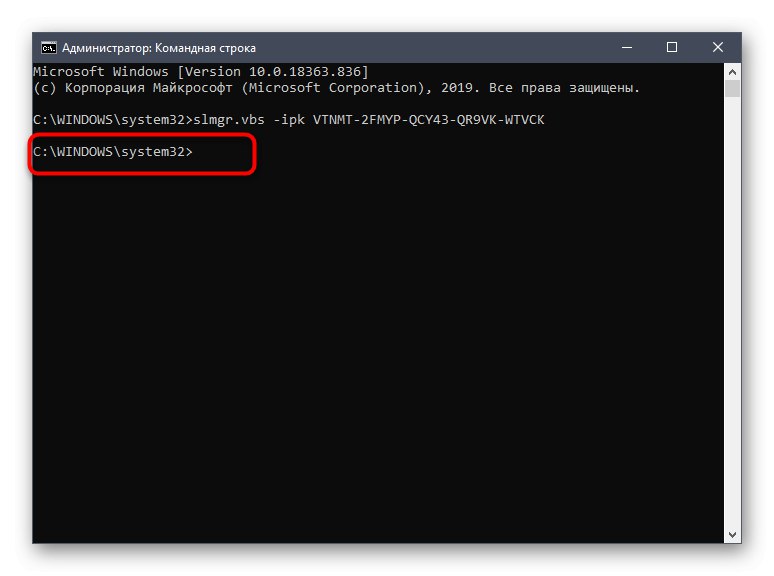
Po izvedbi te operacije se računalnik brez okvare znova zažene. Če je licenca shranjena, je bila napaka uspešno odpravljena in aktivacija sistema Windows se lahko šteje za dokončano.
5. način: V računalniku preglejte viruse
Včasih virusi, ki okužijo računalnik, lahko motijo pravilno delovanje orodij za izdajo dovoljenj, zato se pojavi napaka, ki jo obravnavamo danes. Svetujemo vam, da v enem od razpoložljivih načinov skenirate operacijski sistem za nevarnosti, o tem podrobneje preberite spodaj.
Več podrobnosti: Boj proti računalniškim virusom
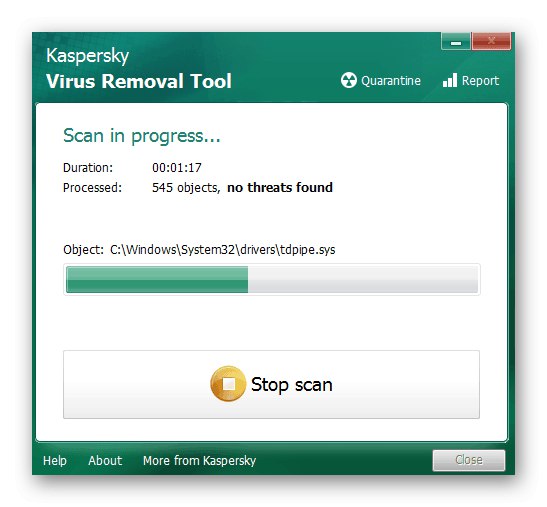
6. način: preverite celovitost sistemskih datotek
Zadnja metoda za odpravo kode napake 0x8007232b je preverjanje celovitosti sistemskih datotek operacijskega sistema z uporabo vgrajenih orodij.Tako boste lahko zaznali, ali je težava dejansko posledica napak ali manjkajočih določenih predmetov, in samodejno odpravili morebitne najdene težave. Podrobnejše informacije o uporabi ustreznih pripomočkov najdete spodaj.
Več podrobnosti: Uporaba in popravilo preveritelja integritete za sistemske datoteke v sistemu Windows 10
